Apple nổi tiếng với việc sản xuất phần cứng xuất sắc, dù là MacBook hay iPhone. Tuy nhiên, đôi khi phần mềm mặc định của hãng lại chưa thực sự phù hợp với mọi người dùng, đặc biệt là những ai cần tối ưu hiệu suất và sự đồng bộ đa nền tảng. Đó là lý do tại sao nhiều người dùng iPhone đã quyết định “tạm biệt” một số ứng dụng mặc định của Apple và thay thế chúng bằng những lựa chọn của bên thứ ba, mang lại trải nghiệm vượt trội và nâng cao năng suất làm việc.
Với vai trò là một chuyên gia công nghệ, tôi đã thử nghiệm và nhận thấy những ứng dụng bên thứ ba dưới đây không chỉ thay thế mà còn cải thiện đáng kể cách tôi sử dụng iPhone, giúp việc quản lý công việc và cuộc sống trở nên dễ dàng, hiệu quả hơn rất nhiều.
1. Gmail – Giải Pháp Toàn Diện Hơn Mail Mặc Định
Ngay sau khi nhận chiếc iPhone 14 Pro Max của mình, điều đầu tiên tôi cài đặt là ứng dụng Gmail. Ứng dụng Mail mặc định trên iPhone đôi khi khá khó hiểu, đặc biệt khi tôi có nhiều hộp thư đến dành cho các khía cạnh khác nhau trong cuộc sống. Việc ứng dụng của Apple gộp tất cả các hộp thư vào một nơi khiến tôi thường xuyên nhầm lẫn không biết email nhận được là dành cho địa chỉ cá nhân, công việc hay các email chuyên biệt khác.
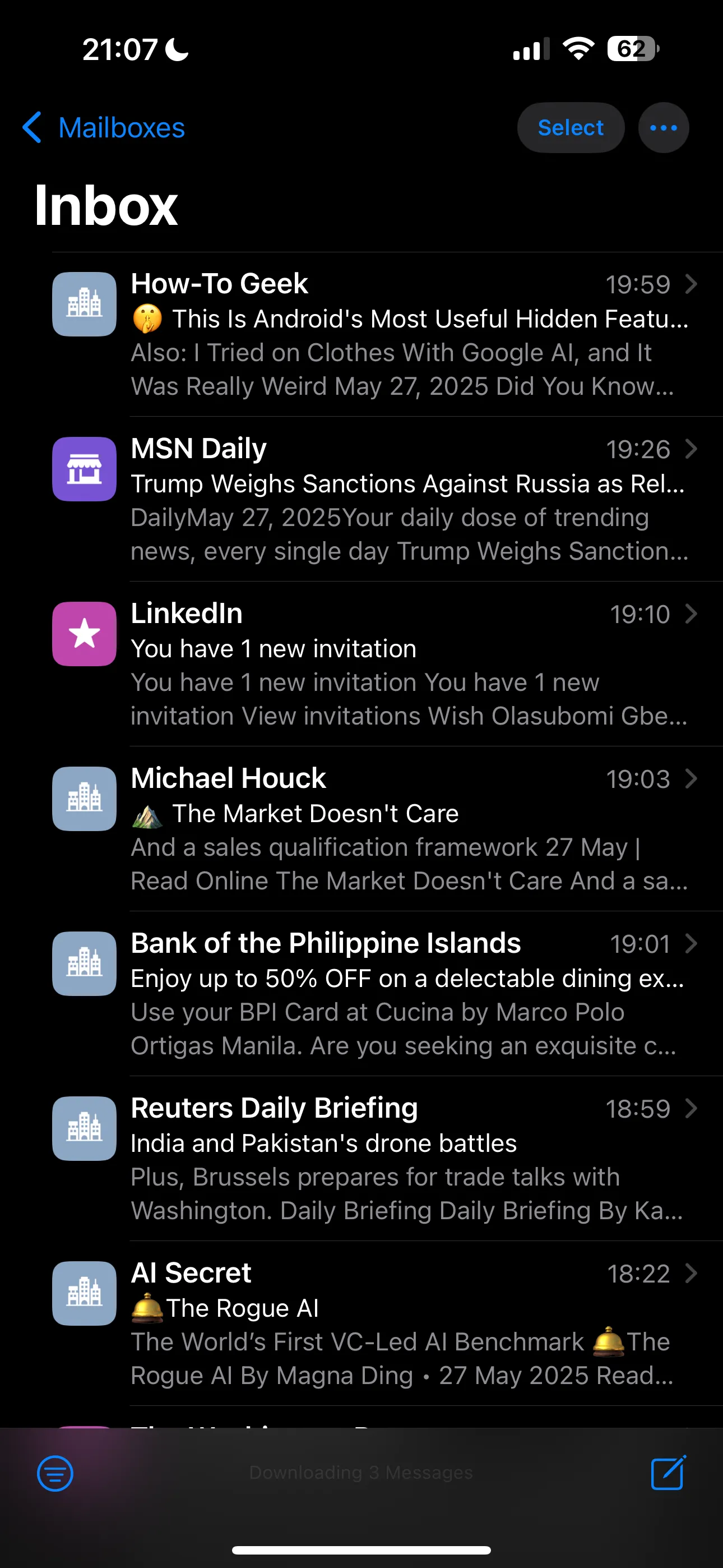 Hộp thư đến Apple Mail gộp chung, gây khó khăn cho người dùng quản lý nhiều tài khoản email.
Hộp thư đến Apple Mail gộp chung, gây khó khăn cho người dùng quản lý nhiều tài khoản email.
Tôi thấy ứng dụng Gmail đơn giản và dễ sử dụng hơn nhiều. Điều quan trọng nhất đối với tôi là các hộp thư của những địa chỉ email khác nhau đều được giữ riêng biệt. Nhờ đó, tôi không còn bị nhầm lẫn bởi các tin nhắn nhận được. Hơn nữa, giao diện của Gmail tương tự như trang web Gmail mà tôi đã sử dụng hơn một thập kỷ, giúp tôi cảm thấy thoải mái và quen thuộc hơn nhiều khi sử dụng ứng dụng email này của Google.
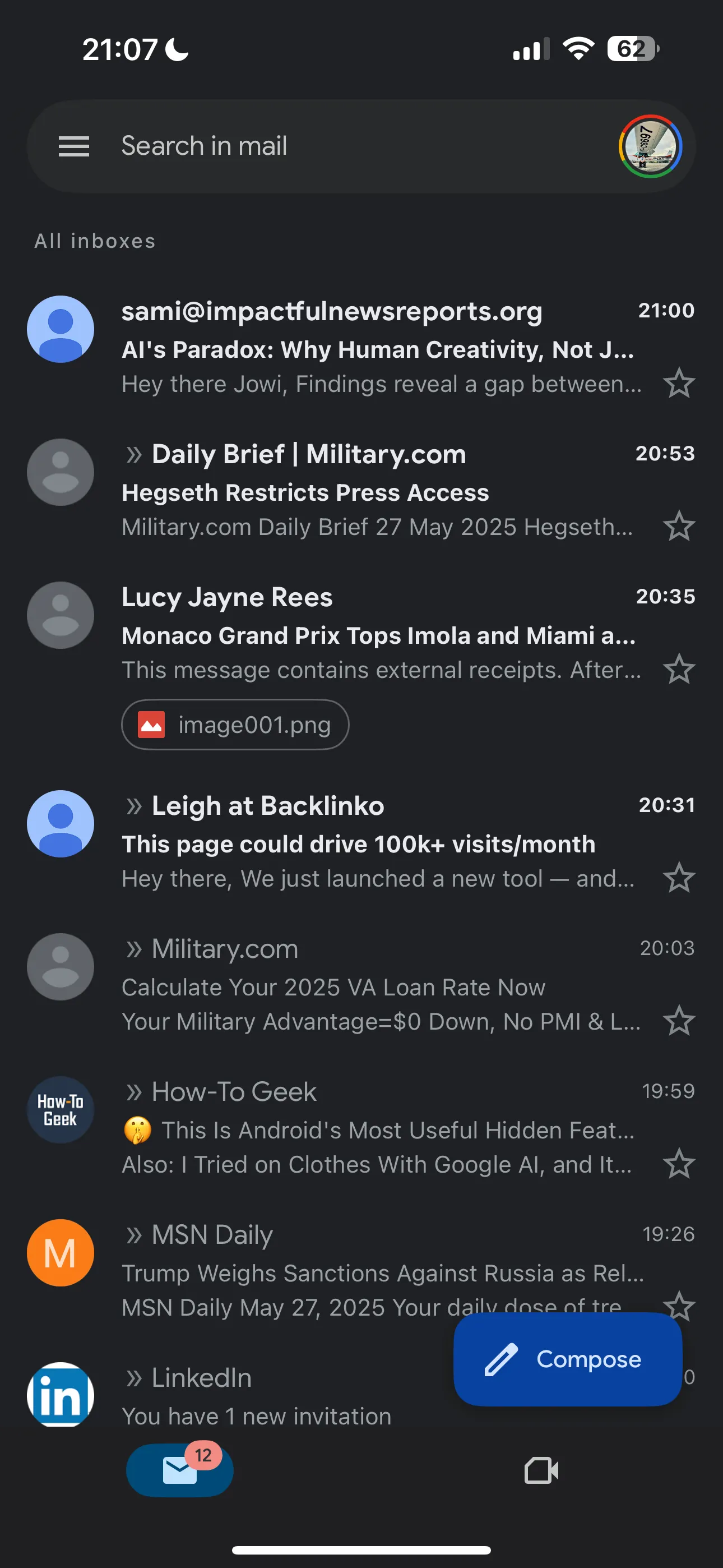 Giao diện ứng dụng Gmail trên iPhone hiển thị các hộp thư đến được tách riêng biệt, dễ dàng quản lý.
Giao diện ứng dụng Gmail trên iPhone hiển thị các hộp thư đến được tách riêng biệt, dễ dàng quản lý.
2. Google Calendar – Lập Kế Hoạch Hiệu Quả Hơn Lịch Apple
Sau khi cài đặt xong Gmail, điều tiếp theo tôi tải xuống trên iPhone là ứng dụng Google Calendar. Tôi ưa thích Google Calendar hơn vì khả năng hiển thị tất cả lịch trình của mình một cách dễ dàng, đặc biệt là việc có thể đặt các mã màu khác nhau cho các lịch trình riêng biệt.
Ngoài ra, chế độ xem theo tháng trên Google Calendar cho phép tôi nhìn rõ văn bản trong lịch trình của mình hơn, vì vậy tôi không cần phải phóng to hay chuyển sang chế độ xem hàng tuần chỉ để biết chính xác mình phải làm gì. Tôi cũng rất thích các chế độ xem đa dạng mà Google Calendar cung cấp—ứng dụng có các chế độ xem Lịch trình (Schedule), Ngày (Day), 3 Ngày (3 Day), Tuần (Week) và Tháng (Month), giúp việc lập kế hoạch dài hạn và ngắn hạn trở nên dễ dàng hơn. Tôi cũng có thể dễ dàng tắt các lịch cụ thể từ thanh bên, mang lại cho tôi một cái nhìn gọn gàng hơn khi muốn tắt các lịch không cần thiết (như Sinh nhật và Ngày lễ) trong giờ làm việc.
Nhìn chung, tôi thấy ứng dụng Google Calendar hữu ích hơn rất nhiều cho năng suất. Ngoài các tính năng tích hợp sẵn, tôi còn có thể kết nối nó với các ứng dụng khác của mình, cho phép tôi tích hợp liền mạch quy trình làm việc và lịch trình cá nhân.
3. Microsoft Edge – Trình Duyệt Web Đa Nền Tảng Tối Ưu Hơn Safari (Và Chrome)
Mặc dù Safari là một trình duyệt tuyệt vời cho các thiết bị macOS và iOS, nhưng tôi không hoàn toàn bị ràng buộc vào hệ sinh thái Apple. Đó là lý do tại sao tôi đã cài đặt một trình duyệt bên thứ ba. Tuy nhiên, tôi không cài đặt Google Chrome – trình duyệt mà hầu hết mọi người sử dụng – mà thay vào đó, tôi đã tải xuống Microsoft Edge.
Tôi chọn trình duyệt của Microsoft vì tôi chủ yếu sử dụng nó trên laptop Windows và MacBook Air của mình. Microsoft Edge có một số tính năng mà Google Chrome không có, và nó cũng tiêu thụ ít tài nguyên hơn Google Chrome (ít nhất là trên PC Windows của tôi). Hơn nữa, trình duyệt này còn cho phép tôi sử dụng tiện ích mở rộng khi chạy nó trên điện thoại Android, làm tăng đáng kể tính hữu ích của nó. Khả năng đồng bộ lịch sử, mật khẩu và tab trên mọi thiết bị khiến Edge trở thành lựa chọn lý tưởng cho người dùng đa nền tảng.
4. Google Keep & OneNote – Sức Mạnh Ghi Chú Đa Nền Tảng
Điện thoại rất hữu ích để ghi chú vì chúng luôn ở bên bạn. Nhờ đó, bất cứ khi nào ý tưởng chợt đến, tôi có thể ngay lập tức ghi lại trên thiết bị của mình. Tuy nhiên, tôi không sử dụng Apple Notes, đơn giản vì nó chỉ dành riêng cho các thiết bị của Apple. Thay vào đó, tôi sử dụng hai ứng dụng khác nhau: Google Keep và Microsoft OneNote. Tôi ưa thích cả hai ứng dụng này vì chúng có thể đồng bộ hóa với hầu hết tất cả các thiết bị mà tôi sử dụng.
Tôi sử dụng Google Keep cho các ghi chú ngắn vì nó nhanh hơn và dễ sử dụng hơn nhiều. Nó cũng dễ sắp xếp hơn, đặc biệt là tôi có thể gán một màu sắc độc đáo cho từng danh mục ghi chú, và tôi cũng có thể xem tất cả các ghi chú của mình trong nháy mắt – không cần phải mở từng ghi chú riêng lẻ. Chúng hoàn hảo cho danh sách mua sắm, nhắc nhở và các ý tưởng ngắn.
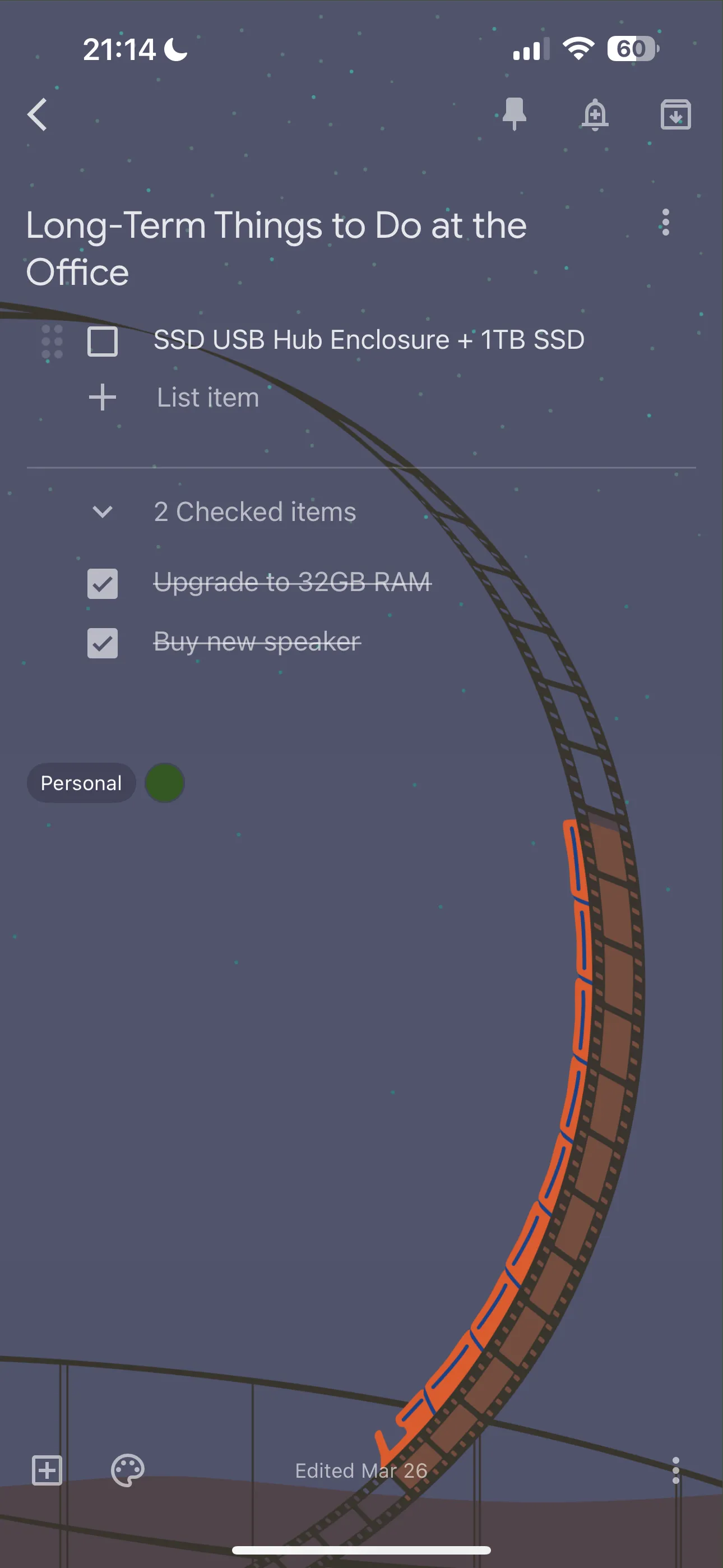 Màn hình ứng dụng Google Keep với một ghi chú đang mở, thể hiện sự đơn giản và hiệu quả cho các ghi chú nhanh.
Màn hình ứng dụng Google Keep với một ghi chú đang mở, thể hiện sự đơn giản và hiệu quả cho các ghi chú nhanh.
Nhưng đối với những ý tưởng dài hơn, tôi sử dụng OneNote. Ứng dụng này cho phép tôi sắp xếp các ghi chú của mình vào các sổ ghi chép khác nhau, làm cho nó trở nên hoàn hảo để ghi chú và tổ chức theo khách hàng và chủ đề. Ngoài việc chỉ viết, tôi cũng có thể thêm hình ảnh và vẽ trên OneNote, giúp việc hình dung dễ dàng hơn nhiều. Và bởi vì nó đồng bộ hóa trên PC Windows, iPhone, iPad và điện thoại Android của tôi, tôi có thể dễ dàng tìm thấy những ghi chú này bất kể tôi sử dụng loại thiết bị nào.
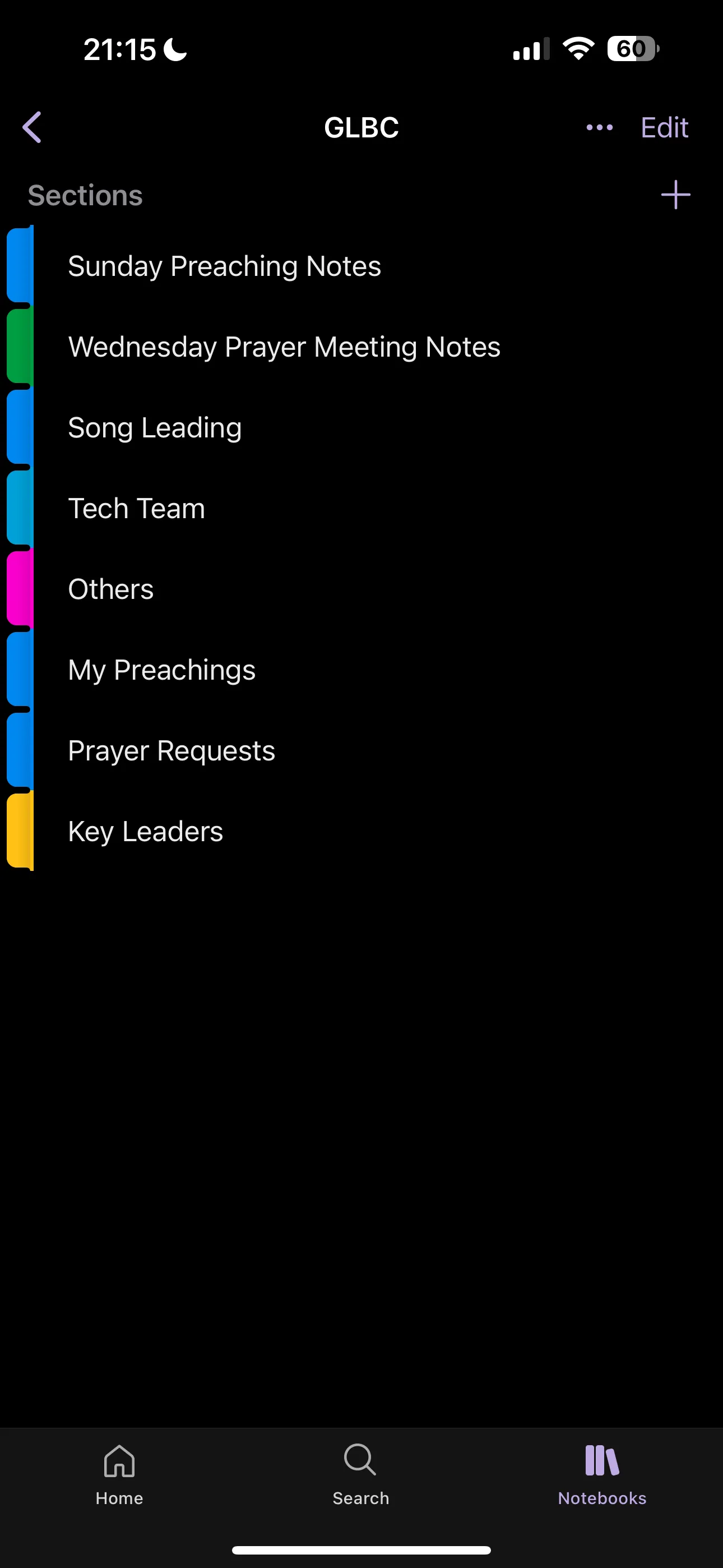 Cấu trúc các mục chương trong một sổ ghi chú OneNote, minh họa khả năng tổ chức thông tin chuyên nghiệp và chi tiết.
Cấu trúc các mục chương trong một sổ ghi chú OneNote, minh họa khả năng tổ chức thông tin chuyên nghiệp và chi tiết.
Phần cứng hàng đầu của Apple đôi khi bị hạn chế bởi những quyết định phần mềm chưa tối ưu. May mắn thay, những ứng dụng bên thứ ba này đã giúp tôi tận dụng tối đa chiếc iPhone của mình, cho phép tôi làm việc hiệu quả hơn rất nhiều so với chỉ sử dụng phần mềm mặc định. Nếu bạn cũng đang tìm kiếm cách nâng cao trải nghiệm sử dụng iPhone và tối ưu năng suất làm việc, đừng ngần ngại thử nghiệm những ứng dụng thay thế tuyệt vời này. Bạn có những ứng dụng bên thứ ba yêu thích nào khác đã giúp nâng cấp chiếc iPhone của mình không? Hãy chia sẻ trong phần bình luận bên dưới nhé!


